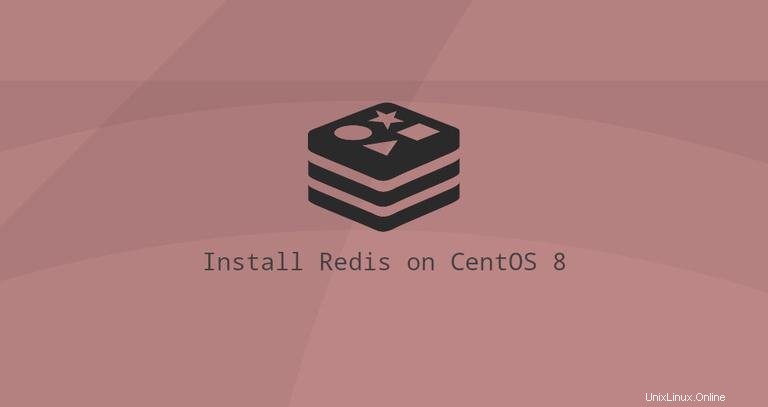
Redis je otevřené úložiště dat klíč–hodnota v paměti. Může být použit jako databáze, mezipaměť a zprostředkovatel zpráv a podporuje různé datové struktury, jako jsou řetězce, hashe, seznamy, sady a další. Redis poskytuje vysokou dostupnost prostřednictvím Redis Sentinel a automatické dělení mezi více uzly Redis pomocí Redis Cluster.
Tato příručka popisuje instalaci a konfiguraci Redis na CentOS 8.
Instalace Redis na CentOS 8 #
Redis verze 5.0.x je součástí výchozích úložišť CentOS 8. Chcete-li jej nainstalovat, spusťte následující příkazy jako root nebo uživatel s právy sudo:
sudo dnf install redis-serverPo dokončení instalace povolte a spusťte službu Redis:
sudo systemctl enable --now redisChcete-li zkontrolovat, zda server Redis běží, zadejte:
sudo systemctl status redis● redis.service - Redis persistent key-value database
Loaded: loaded (/usr/lib/systemd/system/redis.service; enabled; vendor preset: disabled)
Drop-In: /etc/systemd/system/redis.service.d
└─limit.conf
Active: active (running) since Sat 2020-02-08 20:54:46 UTC; 7s ago
A je to. Na vašem serveru CentOS 8 máte nainstalovaný a spuštěný Redis.
Konfigurace vzdáleného přístupu Redis #
Ve výchozím nastavení Redis neumožňuje vzdálená připojení. K serveru Redis se můžete připojit pouze z 127.0.0.1 (localhost) - počítač, na kterém běží Redis.
Pokud používáte nastavení jednoho serveru, kde klient připojující se k databázi také běží na stejném hostiteli, neměli byste povolovat vzdálený přístup.
Chcete-li nakonfigurovat Redis tak, aby přijímal vzdálená připojení, otevřete konfigurační soubor Redis pomocí textového editoru:
sudo nano /etc/redis.conf
Najděte řádek, který začíná bind 127.0.0.1 a za 127.0.0.1 přidejte soukromou IP adresu vašeho serveru .
bind 127.0.0.1 192.168.121.233
Ujistěte se, že jste nahradili 192.168.121.233 s vaší IP adresou. Uložte soubor a zavřete editor.
Restartujte službu Redis, aby se změny projevily:
sudo systemctl restart redis
Použijte následující ss příkaz k ověření, že server Redis naslouchá na vašem soukromém rozhraní na portu 6379 :
ss -an | grep 6379Měli byste vidět něco jako níže:
tcp LISTEN 0 128 192.168.121.233:6379 0.0.0.0:*
tcp LISTEN 0 128 127.0.0.1:6379 0.0.0.0:*
Dále budete muset nakonfigurovat bránu firewall tak, aby umožňovala provoz na portu TCP 6379 .
Obvykle byste chtěli povolit přístup k serveru Redis pouze z konkrétní IP adresy nebo rozsahu IP. Chcete-li například povolit připojení pouze z 192.168.121.0/24 , spusťte následující příkazy:
sudo firewall-cmd --new-zone=redis --permanentsudo firewall-cmd --zone=redis --add-port=6379/tcp --permanentsudo firewall-cmd --zone=redis --add-source=192.168.121.0/24 --permanentsudo firewall-cmd --reload
Výše uvedené příkazy vytvoří novou zónu s názvem redis , otevře port 6379 a umožňuje přístup z privátní sítě.
V tomto okamžiku bude server Redis přijímat vzdálená připojení na portu TCP 6379.
Ujistěte se, že je váš firewall nakonfigurován tak, aby přijímal připojení pouze z důvěryhodných rozsahů IP.
Chcete-li ověřit, že je vše správně nastaveno, můžete zkusit ping na server Redis ze vzdáleného počítače pomocí redis-cli nástroj, který poskytuje rozhraní příkazového řádku serveru Redis:
redis-cli -h <REDIS_IP_ADDRESS> ping
Příkaz by měl vrátit odpověď PONG :
PONG